在Windows电脑便签敬业签上怎么创建文件夹的快捷方式?
在使用Windows电脑办公时,总会有那么一两个文件夹是你经常会用到的,然而每一次查找文件夹都是要找好几个目标路径才能打开需要的文件夹,操作程序非常的麻烦,因此有些人开始想方法创建文件夹的快捷方式,文件夹的快捷方式应该怎么创建呢?
现在一些电脑便签软件的功能非常的实用,比如Windows电脑上常使用的便签——敬业签,其可实现悬挂在电脑桌面使用,在升级至V2.4.2版本后,还支持创建文件夹快捷方式,一键进入要查看的文件夹,下面就给大家介绍一下在Windows电脑便签敬业签上怎么创建文件夹的快捷方式?
一、将敬业签升级至V2.4.2及其以上版本,登录敬业签的账号或者密码,或者使用QQ、微信互联登录,进入便签软件的主页面。

二、在便签底部可看到一个菜单栏,软件默认情况下,底部右侧显示百度、淘宝以及京东的快捷图标,直接点击可跳转到网站,在默认的左侧位置有一个新增“+”符号。
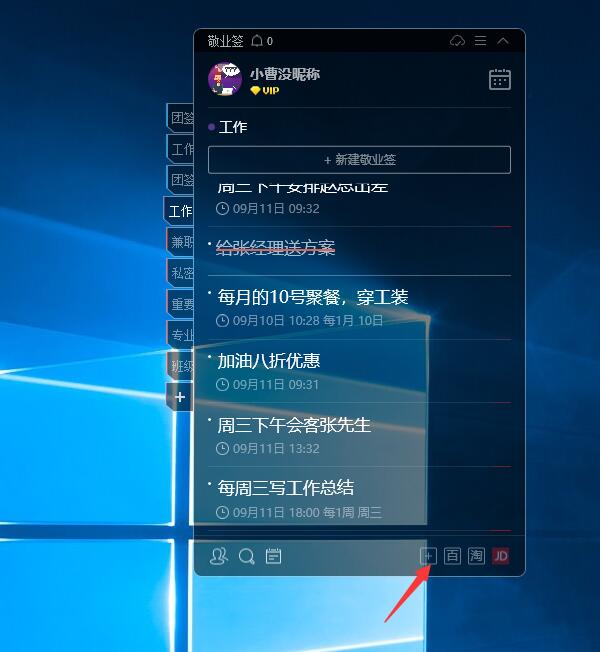
三、点击新增“+”符号,跳出一个快捷入口,在快捷入口中输入要创建的文件夹名称,地址输入文件夹的根目录路径,输入完成后点击保存。
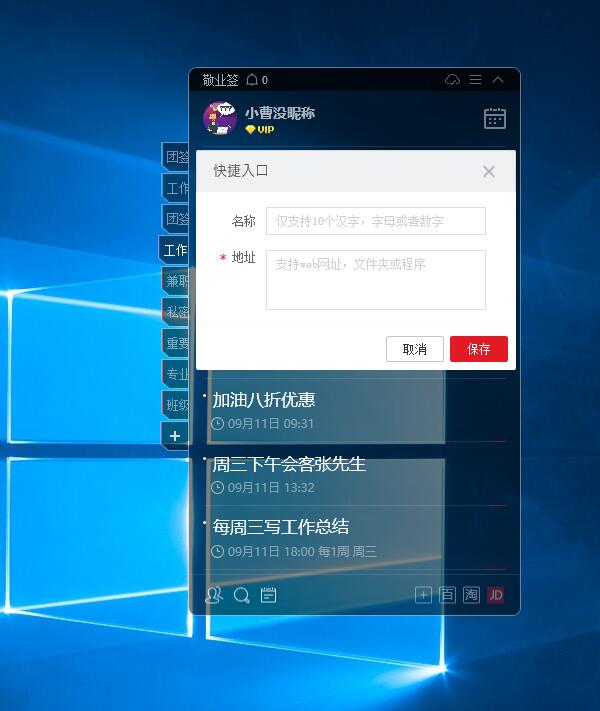

四、保存完成后,可在电脑便签敬业签底部的菜单栏中看到创建文件夹的快捷方式,点击后可快速打开文件夹。

在Windows电脑便签敬业签创建文件夹的快捷方式,可节约日常工作中找寻文件夹的时间,提高工作效率,为方便查看敬业签创建文件夹的快捷方式,建议将敬业签设置成收起悬挂置顶电脑桌面,既不影响工作,又能快速的打开文件夹。
最新发布
相关内容
-
 有什么每日计划软件可以管理个人日常工作安排?
有什么每日计划软件可以管理个人日常工作安排?
发布时间:2018-10-02 类型:新闻动态 -
 有没有可以设置农历提醒的手机记事本软件
有没有可以设置农历提醒的手机记事本软件
发布时间:2018-09-20 类型:新闻动态 -
 有没有一种日程管理APP可以用来制定任务清单、提醒待办事项?
有没有一种日程管理APP可以用来制定任务清单、提醒待办事项?
发布时间:2018-09-20 类型:新闻动态 -
 如何将华为手机的备忘录内容导出到OPPO R17?
如何将华为手机的备忘录内容导出到OPPO R17?
发布时间:2018-09-20 类型:新闻动态 -
 赵丽颖林更新主演的《忘忧酒馆3》电视剧什么时间上映播出?
赵丽颖林更新主演的《忘忧酒馆3》电视剧什么时间上映播出?
发布时间:2018-09-19 类型:新闻动态
推荐
-

-

-

- 哪款桌面便签更加好用?电脑桌面上的好用便签 机阿里山可见度立刻发射机独立开发了解ask等级分类
- 手机提醒信息如何添加照片?怎样在提醒闹钟中添加照片 机阿里山可见度立刻发射机独立开发了解ask等级分类
- 手机备忘录如何导出到电脑里?支持数据导出的备忘录推荐 机阿里山可见度立刻发射机独立开发了解ask等级分类
- 电脑上能弹窗提醒的软件叫什么?如何在桌面设置电脑提醒事项 机阿里山可见度立刻发射机独立开发了解ask等级分类
- 外勤人员应该用哪款提醒软件?能精确提醒工作的软件app 机阿里山可见度立刻发射机独立开发了解ask等级分类
- 如何在电脑桌面设置Ai问答助手?支持互动的桌面便签 机阿里山可见度立刻发射机独立开发了解ask等级分类
- 能给自己制定学习计划软件叫什么?计划待办类软件推荐 机阿里山可见度立刻发射机独立开发了解ask等级分类
热点
标签











